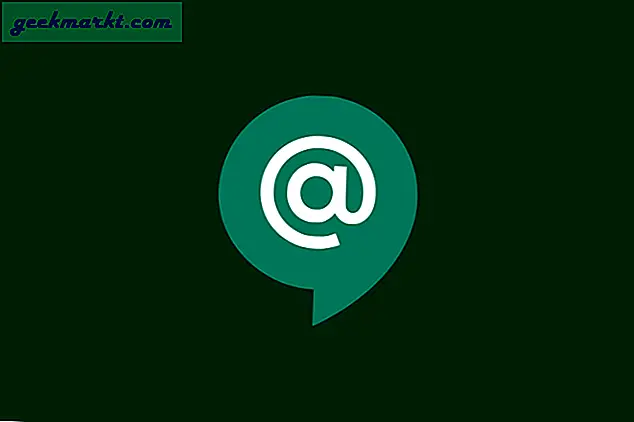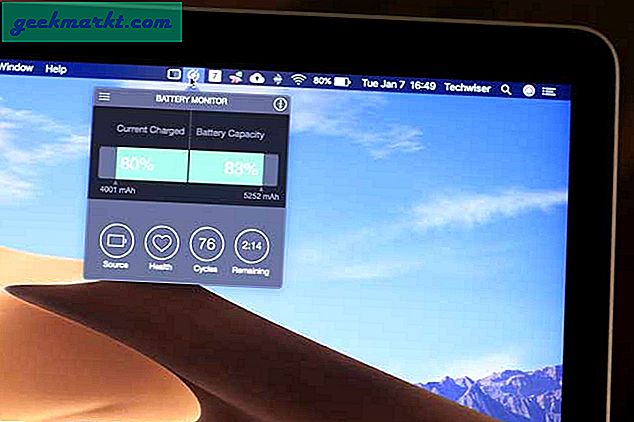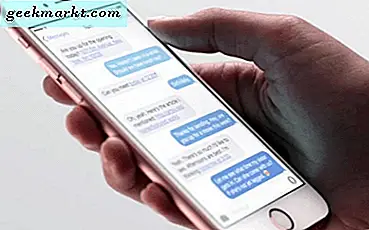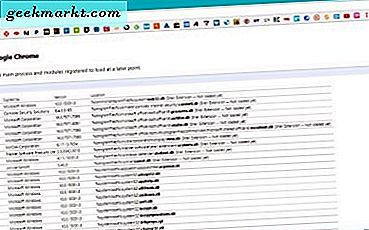macOS đã giới thiệu các hình nền tự động thay đổi theo thời gian trong ngày, dẫn đến hiệu ứng tuyệt vời. Mặc dù iPhone có các hình nền tự động thay đổi theo giao diện sáng và tối, nhưng nó vẫn bị giới hạn ở hình nền của bên thứ nhất. Tuy nhiên, iOS 14 đã giới thiệu một tùy chọn để đặt hình nền tùy chỉnh trên iPhone của bạn bất cứ khi nào bạn muốn. Hãy xem cách chúng tôi có thể thay đổi hình nền tự động trên iPhone.
Trước khi chúng tôi bắt đầu
Khả năng đặt hình nền tùy chỉnh trong iPhone đã được thêm vào iOS 14.3 và nó hoạt động từ ứng dụng Phím tắt. Đảm bảo rằng iPhone của bạn ít nhất đang chạy iOS 14.3. Có rất nhiều cách để kích hoạt phím tắt để thay đổi hình nền trên iPhone của bạn dựa trên thời gian trong ngày, bình minh, hoàng hôn, khi bạn về đến nhà, khi tan sở, v.v. Tôi muốn thay đổi hình nền nhiều lần trong ngày nên Tôi sẽ liệt kê các bước cho điều đó. Tuy nhiên, nếu bạn muốn tạo một trình kích hoạt khác, tôi sẽ liệt kê các bước chi tiết bên dưới.
Thu thập các hình nền của bạn
Điều đầu tiên chúng ta cần làm là tải về tất cả các hình nền mà chúng ta cần thiết lập trên iPhone. Nếu bạn có tài nguyên của riêng mình thì hãy lấy các hình nền từ đó, nếu không, bạn có thể xem phần này danh sách những nơi có hình nền tuyệt vời cho iPhone / iPad. Khi bạn đã lưu các hình nền trong ứng dụng Ảnh, chúng ta cần đặt các hình nền đó vào một album riêng để phím tắt tìm hình nền sau này dễ dàng hơn.
Để đặt các hình nền vào một album, hãy mở ứng dụng Ảnh và chọn tất cả các hình nền. Nhấn vào nút Chia sẻ ở dưới cùng bên phải và nhấn Thêm vào Album.

Tạo một album mới bằng cách nhấn vào nút Album mới, đặt tên cho nó, và chạm vào Lưu. Hãy nhớ tên của album vì chúng tôi sẽ cần nó sau này trong khi thiết lập ảnh chụp màn hình.

Tạo lối tắt để thay đổi hình nền tự động
Bây giờ, chúng ta sẽ tạo một lối tắt Siri sẽ tìm nạp một hình nền ngẫu nhiên từ album mà chúng tôi vừa tạo và đặt nó làm hình nền trên màn hình khóa của iPhone. Mở ứng dụng Phím tắt trên iPhone của bạn và tạo một lối tắt mới bằng cách chạm vào nút + ở trên cùng bên phải.
Bạn sẽ thấy một không gian làm việc, nhấn vào nút Thêm hành động để bắt đầu xây dựng lối tắt.

Tìm kiếm Tìm ảnh hành động trong menu và thêm nó vào không gian làm việc. Hiện nay, nhấn vào nút Thêm bộ lọc. Điều này sẽ cho phép chúng tôi thêm album hình nền để phím tắt chỉ sử dụng những hình ảnh đó.

Nhấn vào biến Gần đây bên cạnh bộ lọc Album và nó sẽ hiển thị danh sách các album mà bạn có thể chọn. Nhấn vào tên của album hình nền chúng tôi đã tạo trước đây.

Tôi muốn sắp xếp ngẫu nhiên các hình nền để giữ trật tự hữu cơ và không cảm thấy có thể đoán trước được. Nhấn vào biến bên cạnh Sắp xếp theo và chọn Ngẫu nhiên từ danh sách.

Vì phím tắt chỉ có thể đặt một hình nền, hãy bật giới hạn và đặt nó thành 1.

Bây giờ, hãy thêm một hành động khác bằng cách chạm vào nút + lớn màu xanh lam và chạm vào Đặt hình nền.

Bạn có thể đặt hình nền trên Màn hình khóa, Màn hình chính hoặc cả hai trên iPhone. Tuy nhiên, bạn không thể đặt các hình nền khác nhau trên Màn hình khóa và Màn hình chính. Tôi chỉ muốn thay đổi hình nền Màn hình khóa nên tôi đã chọn điều đó.

Tắt chuyển đổi bên cạnh Hiển thị bản xem trước vì nó sẽ cho phép Lối tắt chạy mà không cần người dùng nhập.

Đặt tên cho Lối tắt của bạn và nhấn vào Xong. Lối tắt của chúng tôi gần như đã sẵn sàng để hành động.
Chúng tôi chỉ cần thiết lập Automation sẽ tự động kích hoạt phím tắt này. Trong ứng dụng Phím tắt, hãy nhấn vào tab Tự động hóa ở dưới cùng và sau đó nhấn vào nút + ở trên cùng bên phải để tạo Tự động hóa mới.

Nhấn vào Tự động hóa cá nhân và chọn một trình kích hoạt. Tôi đã sử dụng Thời gian trong ngày vì tôi có thể đặt nó chạy vào mỗi buổi sáng ngay trước khi tôi thức dậy và tôi sẽ được chào đón bằng một hình nền mới hàng ngày.

Điều chỉnh thời gian khi bạn muốn tự động hóa kích hoạt và nhấn vào tiếp theo. Hiện nay, nhấn vào nút Thêm hành động.

Tìm kiếm lối tắt Run và thêm nó vào không gian làm việc. Chúng tôi có thể chỉ cần thêm lối tắt mà chúng tôi đã tạo trước đó, nhấn vào biến trên Hành động phím tắt để mở danh sách Phím tắt trên iPhone của bạn.

Tìm và chọn lối tắt chúng ta đã tạo trước đó và chạm vào Tiếp theo ở góc trên cùng bên phải.

Tắt nút gạt có nội dung “Hỏi trước khi chạy”. Điều này sẽ cho phép phím tắt của bạn chạy mà không cần bất kỳ đầu vào của người dùng.

Vậy là xong, giờ đây iPhone của bạn sẽ tự động thay đổi hình nền bất cứ khi nào tính năng tự động hóa kích hoạt phím tắt.

Lời kết:
Đây là một cách nhanh chóng để tự động thay đổi hình nền trên iPhone. Mặc dù quá trình này có vẻ phức tạp và tốn thời gian, nhưng thực sự chỉ mất vài phút để thiết lập mọi thứ. Mặc dù Apple đang hạn chế, tính năng này thật tuyệt vời và hoạt động như một sự quyến rũ và bạn có thể chạy bao nhiêu phím tắt tùy thích. Bạn nghĩ gì về phương pháp này?